koska Safari on oletusselain kaikissa Applen laitteissa, siinä on omat etunsa ja varoituksensa.
koska se on syvästi integroitu käyttöjärjestelmään, se on ehkä tehokkaimmin optimoitu selain Macille ja iPhonelle/iPadille. Kaikki ominaisuudet ja räätälöinnit, joita voit kokeilla laitteellesi, olisivat täysin synkronoituja Applen ekosysteemin kanssa.
mutta se on vain kolikon toinen puoli. On olemassa melko vähän haittoja liitetty Safari-selain käsitellään järjestelmän sovellus.
kyvyttömyys päivittää Safari-selainta päivittämättä käyttöjärjestelmää on nokkimista. Käyttöjärjestelmän päivittäminen selaimen päivittämiseksi ei johda eri käyttäjien parhaisiin skenaarioihin.
monet käyttäjät eivät halua välittömästi asentaa uusimman käyttöjärjestelmän päivityksen Mac koska yhteensopivuus tai suorituskyky ongelmia joidenkin sovellusten ja ohjelmistojen.
myös kehitystarkoituksiin tai testaustarkoituksiin käytettävät setupit eivät vaadi toistuvia päivityksiä, koska niiden olisi sitten järjesteltävä uudelleen koodimallejaan säännöllisin väliajoin.
ja kyllä, se, että joudut tyhjentämään GBs-datasi (macOS: lle) aikana, jolloin olisit voinut poistaa muutaman MBS: n lataamalla vain Safari-selaimen, saattaa myös aiheuttaa huolta joillekin käyttäjille.
joten kaikki tämä herättää tärkeän kysymyksen-miten voit päivittää Safari-selaimen päivittämättä käyttöjärjestelmää?
Päivitä Safari ilman käyttöjärjestelmän päivitystä
aika ajoin Apple julkaisee selaimeensa erillisen päivityksen, joka ei ole yhteydessä käyttöjärjestelmän päivitykseen. Esimerkiksi viime vuonna näihin aikoihin Safari 14: n oli määrä saapua macOS Big Surin kanssa. Ominaisuuslista oli pinottu 4K HDR-videotuella, sisäänrakennetulla kääntäjällä ja paremmalla seurantasuojauksella.
vaikka macOS Big Suria ei julkaistu silloin, Apple meni pois tieltä ja julkaisi tämän uuden selainrakenteen iteroinnin macOS Catalina-ja Mojave-käyttäjille. Tämän seurauksena käyttäjät voivat saada käsiinsä useimmat näistä uusista ominaisuuksista päivittämättä käyttöjärjestelmäänsä.
Joten miten voisit varmistaa, onko Cupertino giants julkaissut erillisen päivityksen selaimeensa? Ja jos on tällainen päivitys, niin miten asentaa se tietokoneeseen?
tässä ovat vaiheet päivittää Safari selain päivittämättä käyttöjärjestelmä:
- Avaa Järjestelmäasetukset … kohdassa Apple
 valikko.
valikko.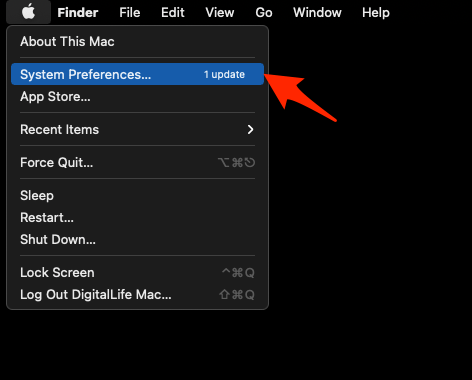 se avaa Järjestelmäasetukset-ikkunan.
se avaa Järjestelmäasetukset-ikkunan. - valitse ohjelmistopäivitysohjelma luettelosta.
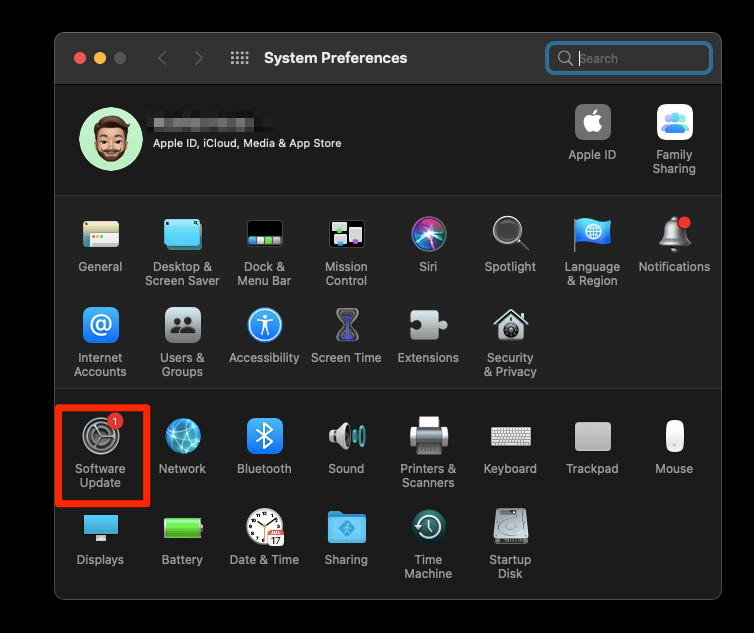 se avaa Ohjelmistopäivitysikkunan ja alkaa tarkistaa päivityksiä.
se avaa Ohjelmistopäivitysikkunan ja alkaa tarkistaa päivityksiä. - klikkaa Lisätietoja … – linkkiä.
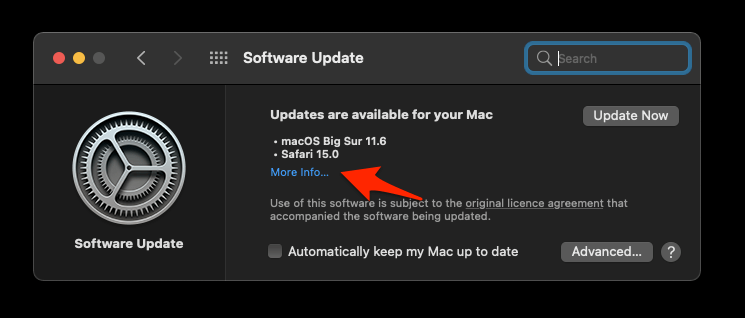
- valitse Safari-selaimen valintaruutu.
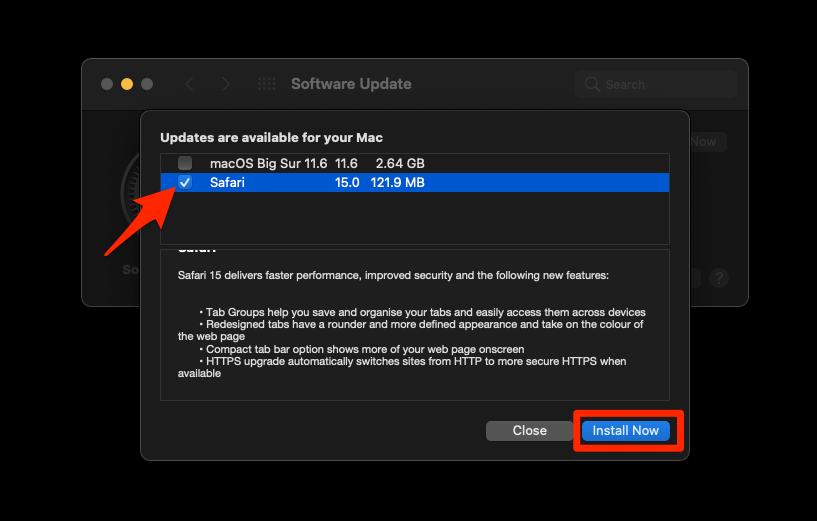 varmista, että poistat käytöstä muut käyttöjärjestelmän päivitykset-valintaruudut.
varmista, että poistat käytöstä muut käyttöjärjestelmän päivitykset-valintaruudut. - osui Install Now-komentopainikkeeseen.
Safari-lataus alkaa ja lopettaa automaattisesti päivityksen asennuksen.

se siitä. Mac asentaa nyt uusimman päivityksen Safari-selaimeesi päivittämättä käyttöjärjestelmää, ja voit nauttia kaikista uusista herkuista, joita sillä on tarjottavanaan.
Huomautus: käyttöjärjestelmän päivitysten lykkäämistä ei suositella, koska siihen liittyy tietoturva-ja virheenkorjauksia. Erityisesti käynnissä olevan käyttöjärjestelmän aliversio.
Bottom Line: Update Safari ilman MacOS
we round off the guide on how to update Safari without upgrading the OS on the computer.
kuten Olet ehkä huomannut, se on edelleen yksinomaan Applen käsissä, kun Ja kun (Ja mikä tärkeintä, jos) he aikovat ottaa tämän lähestymistavan julkaisemalla erillisen selaimen päivityksen sen sijaan, että se olisi osa järjestelmäpäivitystä. Jotain saatavilla App Store app helposti ladata.
koska selaimen päivittämiseen liittyy niin monia mutkia, monet käyttäjät haluavat käyttää vaihtoehtoista reittiä ja asentaa Safari – vaihtoehtoisen selaimen, kuten Google Chromen tai Mozilla Firefoxin. Näin he voivat hallita selainta täysin ilman tarvetta olla vuorovaikutuksessa käyttöjärjestelmän kanssa. Mitä mieltä olet samasta asiasta?
Oletko valmis vaihtamaan toiseen verkkoselaimeen? Vai olisiko Safari edelleen sinun valintasi sen kunnollisen suorituskyvyn ja kätevän laitteiden välisen tuen vuoksi Applen ekosysteemissä?
lopuksi, tässä ovat suositellut selaimet tietokoneeseen ja matkapuhelimeen, että sinun pitäisi antaa yrittää.
| Windows | MacOS | iOS | Android | Linux |
|---|---|---|---|---|
| Chrome Windows | Chrome Mac | Chrome iOS | Chrome Android | Firefox Linux |
| Firefox Windows | Safari Mac | Safari iOS | Edge Android | Chrome Linux |
| Edge Windows | Firefox Mac | Edge iOS | Samsung Internet | Edge Linux |